So erstellen Sie ein animiertes Erklärvideo (Schritt-für-Schritt-Anleitung)
Veröffentlicht: 2019-03-19Einer der wichtigsten Schritte beim Verkauf eines Produkts besteht darin, sicherzustellen, dass die Verbraucher wissen, was es bietet. Für viele Unternehmen und Vermarkter bedeutet dies, ein animiertes Erklärvideo zu erstellen.
Laut Wyzowls State of Video Marketing-Bericht für 2019 geben mehr als 80 Prozent der Vermarkter an, dass Videos ihnen helfen, die Zeit zu erhöhen, die Benutzer auf ihrer Website verbringen, mehr Leads generieren und, was am wichtigsten ist, den Benutzern helfen, ihr Produkt besser zu verstehen.
Vermarkter sind nicht die einzigen, die sagen, dass Videos einen Unterschied machen. Die Verbraucher stimmen zu – 68 Prozent sagen, dass sie es vorziehen, mehr über ein Produkt oder eine Dienstleistung zu erfahren, indem sie sich ein Video ansehen. Außerdem geben 79 Prozent an, dass ein Video sie zum Kauf einer Software oder einer App überzeugt hat.
So erstellen Sie in 7 einfachen Schritten ein animiertes Erklärvideo
Das Erstellen dieser Art von Lehrvideos kann wie eine entmutigende Aufgabe erscheinen. Viele Leute denken, dass sie eine Videoproduktionsfirma beauftragen müssen, um dies zu erledigen. Das ist zwar immer eine Option, aber keine Voraussetzung. In vielen Fällen kann jeder mit nur ein wenig Know-how, Entschlossenheit und natürlich einem Video-Editor wie TechSmith Camtasia ein großartiges animiertes Erklärvideo erstellen.
Ich zeige dir wie.
Schritt 1: Wählen Sie einen Videostil
Viele Erklärvideos werden mit animierten Grafiken erstellt, aber das ist nicht der einzige Stil. Betrachten Sie die folgenden Optionen und wählen Sie einen Stil aus, der Ihrer Meinung nach am besten zu Ihrem Produkt oder Ihrer Dienstleistung und Ihrem Publikum passt.
Heute machen wir ein animiertes Erklärvideo, aber andere Optionen umfassen:
- Live-Action/Talking Head
- Screencast-Video
- Whiteboard-Zeichnung
Sie können diese Auswahl zwar später ändern, aber es ist hilfreich zu wissen, welche Art von Video Sie anstreben, damit Sie den visuellen Stil beim Schreiben Ihres Skripts im Hinterkopf behalten können.
Schritt 2: Schreiben Sie ein Skript
Das Drehbuch ist der wichtigste Teil eines Erklärvideos. Ein Voice-Over treibt die Geschichte voran und erklärt den Zuschauern, was sie sehen. Die Visualisierungen, auf die wir später noch zu sprechen kommen, spielen eine Schlüsselrolle, aber ihr Zweck ist es, das Gesagte zu veranschaulichen und zu unterstützen.
- Ihr Skript sollte die folgenden Fragen beantworten:
- Was ist Ihr Produkt oder Ihre Dienstleistung?
- Für wen ist das?
- Welches Problem löst das Produkt oder die Dienstleistung?
- Wie löst es das Problem?
- Was sollte ein Benutzer tun, um loszulegen?
Die meisten animierten Erklärvideos sind 1-2 Minuten lang. Übe, dein Skript laut vorzulesen, damit du eine Vorstellung davon hast, wie lang dein fertiges Video sein wird. Schreiben Sie prägnant und kommen Sie so schnell wie möglich auf den Punkt.
Schritt 3: Nehmen Sie den Audiokommentar auf und bearbeiten Sie ihn
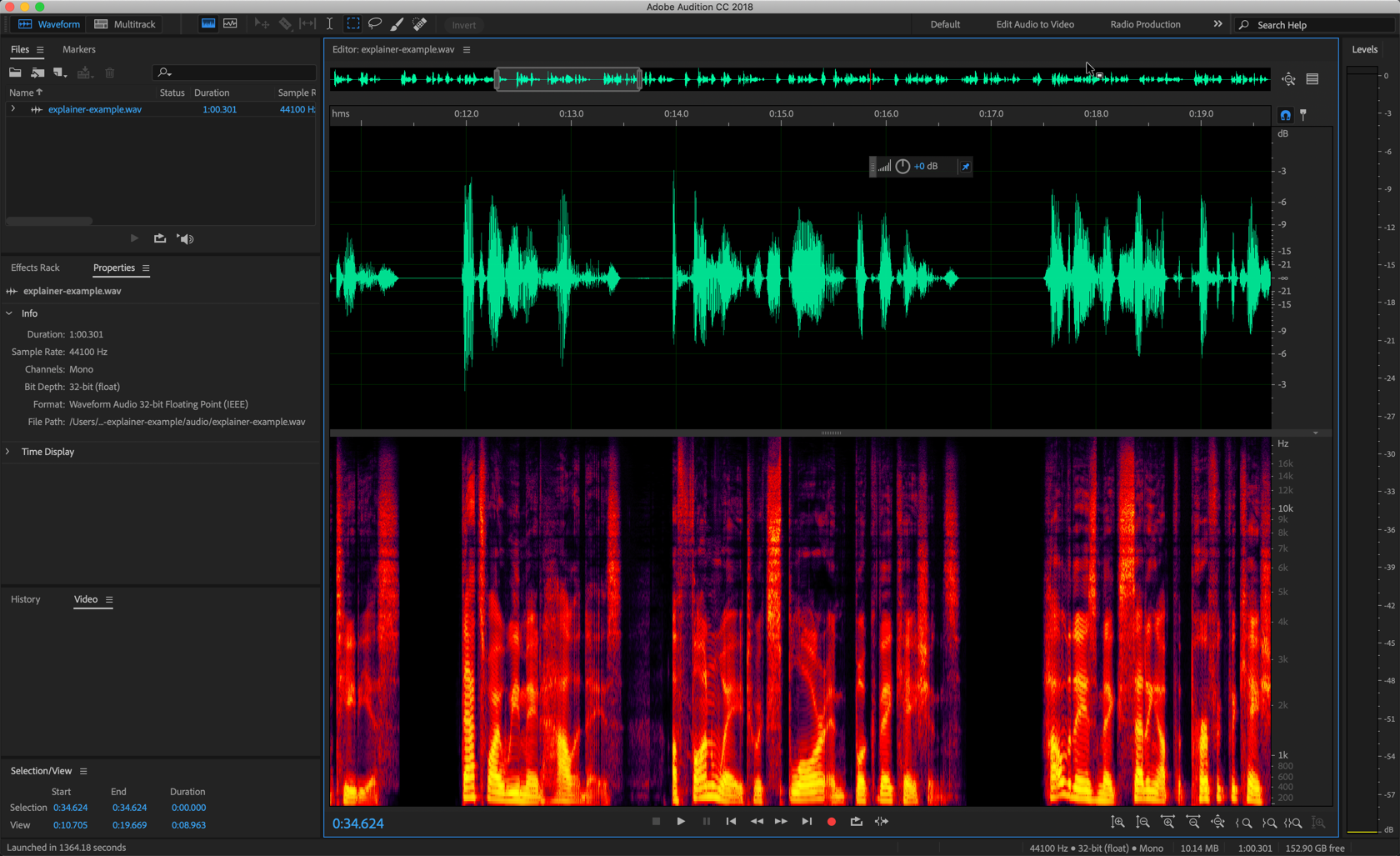
Für diesen Schritt müssen Sie zunächst auswählen, wer die „Stimme“ Ihres Unternehmens sein soll. Die Wahrheit ist, dass fast jede Stimme funktionieren kann. Der Schlüssel ist, wie sie das Drehbuch sagen. Sie möchten, dass die lesende Person die richtige Einstellung zu Ihrem Unternehmen, Produkt oder Ihrer Dienstleistung widerspiegelt.
Sobald Sie sich für einen Sprecher entschieden haben, verwenden Sie ein Aufnahmestudio oder einen sehr ruhigen Ort, ein hochwertiges Mikrofon und eine Aufnahmesoftware, um das Skript aufzunehmen. Eine Option zum Aufnehmen von Audio ist Adobe Audition. Wenn Sie eine kostenlose Alternative bevorzugen, ist Audacity eine weitere gute Wahl und erledigt die Arbeit problemlos.
Machen Sie sich bei der Aufnahme keine Sorgen, wenn die lesende Person über eine Zeile stolpert. Machen Sie einfach eine Pause, nehmen Sie sich einen Moment Zeit und beginnen Sie dann den Satz erneut.
Bearbeiten Sie dann Ihr Audio, um schlechte Takes, Fehler und alles, was Sie nicht verwenden werden, zu entfernen. Sie sollten auch Hintergrundgeräusche, Atemzüge zwischen den Zeilen und so weit wie möglich die kleinen Klicks und Pops entfernen, die viele als „Mundgeräusche“ bezeichnen. Dadurch bleibt Ihnen nur die Erzählung, die so perfekt wie möglich ist.
Schritt 4: Sammeln Sie Grafiken, Videos und andere Assets
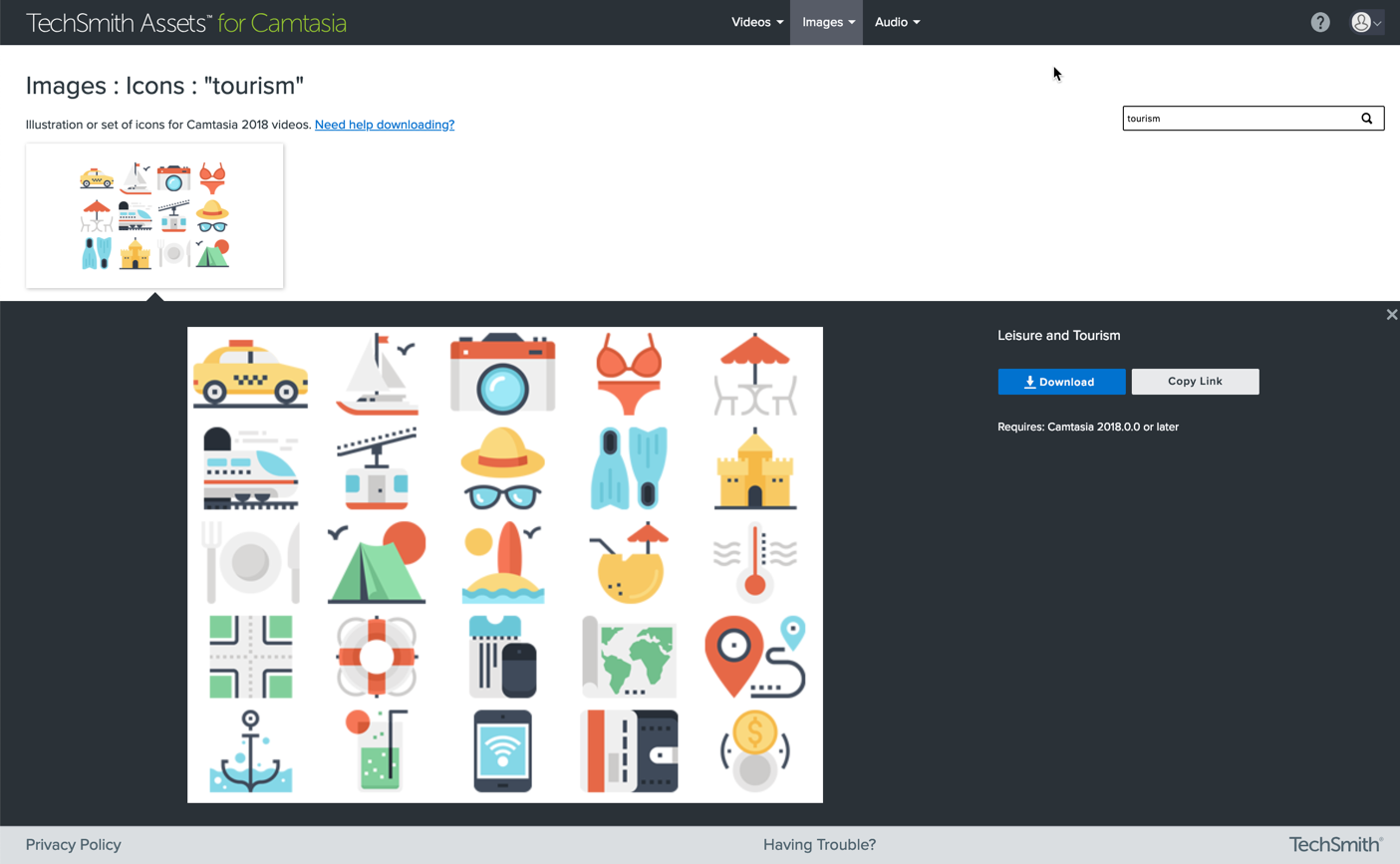
Wie Sie diesen Schritt ausführen, hängt davon ab, für welche Art von Video Sie sich entschieden haben.
Bei animierten Videos ist dies das Sammeln oder Erstellen von Grafiken, Symbolen und anderen Medien. Wenn Sie ein Talking Head-, Screencast- oder Whiteboard-Video erstellen, werden Sie diese Aufzeichnungen einrichten und fertigstellen.
Dieser Teil kann einschüchternd sein und ist höchstwahrscheinlich der Punkt, an dem Sie das Gefühl haben, dass Sie externes Design- oder Videotalent einstellen müssen. Die Realität ist, dass dies in vielen Fällen nicht erforderlich ist.

Es besteht keine Notwendigkeit, übermäßig komplexe visuelle Elemente zu verwenden – einfache, klare visuelle Elemente, die die Botschaft auf unkomplizierte Weise veranschaulichen, damit der Betrachter sich auf die Gesamtbotschaft konzentrieren und nicht abgelenkt werden kann. Ein Ort, an dem ich häufig Bildmaterial und andere Medien erhalte, ist von TechSmith Assets, das über unzählige Ressourcen verfügt, die hervorragend mit Camtasia funktionieren.
Schritt 5: Medien bearbeiten und anordnen
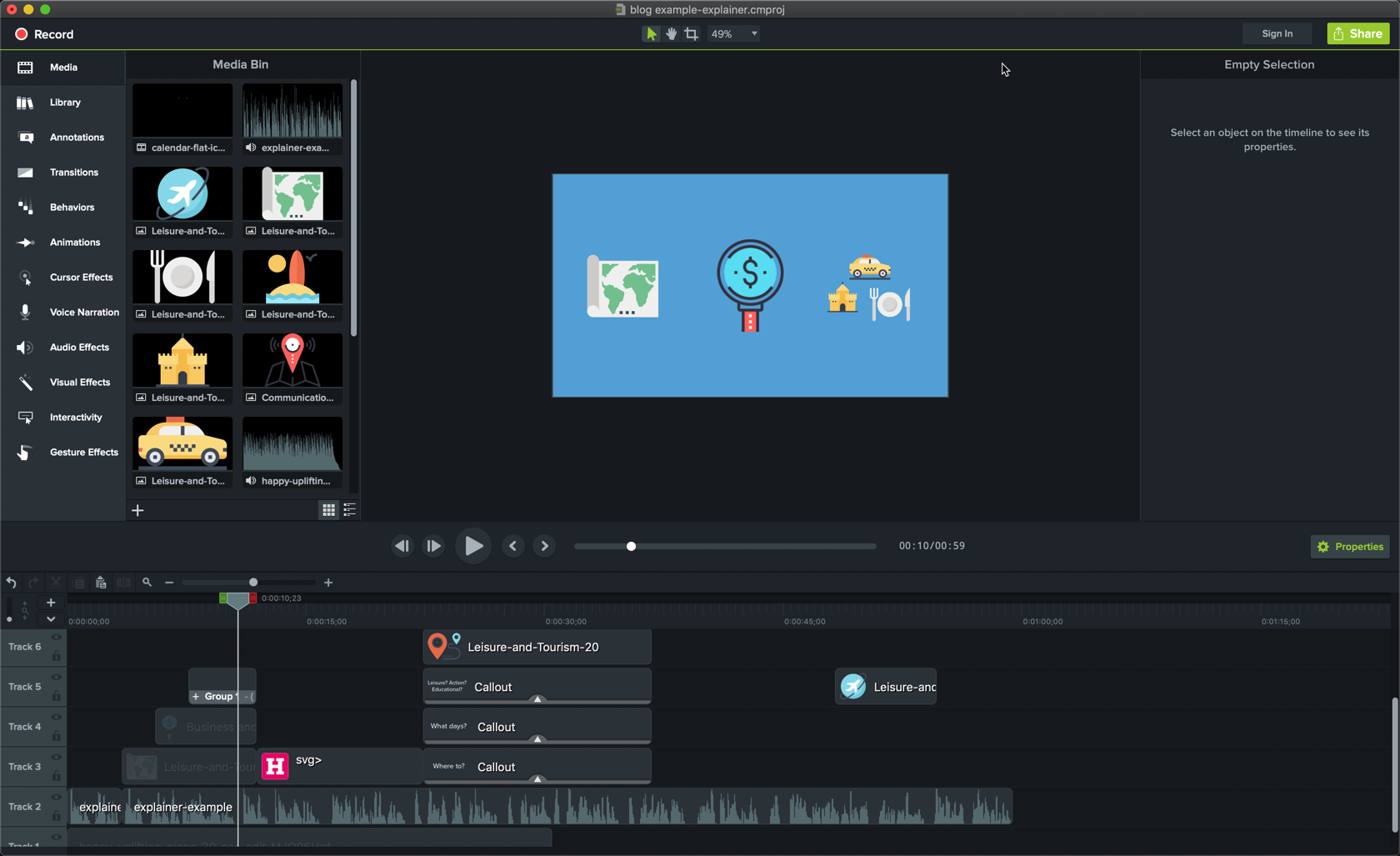
Sie haben die Rohstoffe gesammelt, jetzt ist es an der Zeit, ein Meisterwerk zu schmieden. Starten Sie ein Projekt im Video-Editor Ihrer Wahl. Camtasia ist eine großartige Wahl, da es leicht zu erlernen ist und über Funktionen wie Animationen und Verhalten verfügt, mit denen das Animieren Ihrer Grafiken zum Kinderspiel wird.
Verwenden Sie diese Tutorials, um zu erfahren, wie Sie Animationen, Verhalten und andere wichtige Funktionen in Ihrem Projekt verwenden können, unabhängig davon, für welchen Videostil Sie sich entschieden haben:
- Übergänge und Anmerkungen
- Animationen & Effekte
- Animationen im Detail
- Camtasia-Verhalten
Es ist normalerweise eine gute Idee, den ersten Entwurf Ihres Projekts zu erstellen und ihn mit Kollegen oder Stakeholdern zur Überprüfung zu teilen. Ich verwende immer TechSmith Video Review, weil es Reviewern ermöglicht, Kommentare und Anmerkungen an bestimmten Stellen im Video hinzuzufügen.
Schritt 6: Musik hinzufügen
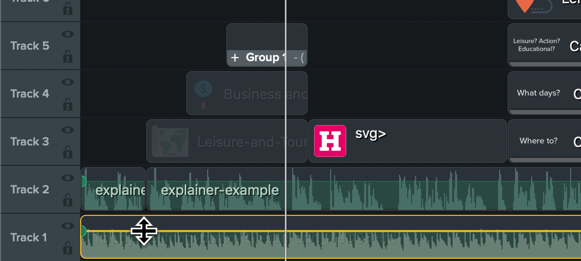
Animierte Erklärvideos haben fast immer Musik. Es ist ein entscheidendes tonangebendes Element in einem Video. Musik vermittelt Emotionen und gibt Energie, die der Erzählung allein fehlt. Es ist auch einfach, einen Musiktitel in Camtasia hinzuzufügen und zu bearbeiten. Hier ist ein Tutorial, das zeigt, wie es gemacht wird.
Es gibt viele kostenpflichtige und kostenlose Ressourcen, um Musik zu erwerben. Ich habe TechSmith Assets bereits erwähnt, und dies ist ein weiteres Mal, wenn es eine großartige Ressource ist, da es viele Musiktitel zur Auswahl hat. Hier sind ein paar andere Orte, die Sie ausprobieren können:
- YouTube-Audiobibliothek (kostenlos)
- Premium-Beat (kostenpflichtig)
- Atomica Musikbibliothek (kostenpflichtig)
Was auch immer Sie wählen, stellen Sie sicher, dass Sie bei Bedarf die richtige Zuordnung vornehmen.
Schritt 7: Veröffentlichen, teilen und verfolgen Sie die Leistung
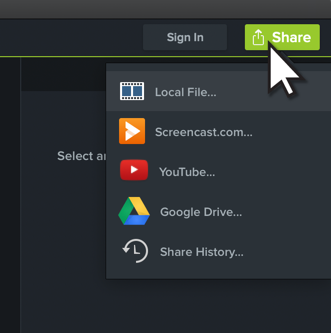
Wenn das Video fertig ist und alle erforderlichen Genehmigungen hat, ist es an der Zeit, es zu produzieren und zu teilen. Das bedeutet, zu entscheiden, wo das Video gehostet werden soll. Zwei Schlüsselaspekte des Hostings sind meiner Meinung nach die Flexibilität, wo Sie die Video- und Leistungsstatistiken platzieren können. Dieser Beitrag geht detailliert auf das Video-Hosting ein, aber ich werde hier ein paar Vorschläge machen.
Eine schnelle und einfache Möglichkeit, ein Video online zu stellen, ist die Verwendung von TechSmith Sceencast. Sie können ein Video direkt von Camtasia dorthin senden und dann den Link teilen oder das Video an der gewünschten Stelle einbetten. Für den Einstieg steht ein kostenloses Konto zur Verfügung, und wenn Sie mehr Speicherplatz benötigen, können Sie jederzeit auf ein Pro-Konto upgraden.
YouTube ist ein äußerst beliebter Ort zum Hosten von Videos. Sie verfügen über alle Tools, die Sie benötigen, um das Video online zu stellen, es in Ihre Website oder an einem anderen Ort einzubetten und die Anzahl der Engagement-Metriken zu verfolgen, die für das Verständnis des Erfolgs Ihres Videos entscheidend sind. YouTube hat den zusätzlichen Vorteil, dass Ihr Video auffindbar ist, was bedeutet, dass es Nutzern über Suchergebnisse und vorgeschlagene Videos angezeigt wird, wenn es den Interessen eines Nutzers entspricht.
Wistia ist ein weiterer Hosting-Platz, den wir bei TechSmith verwenden, da die Engagement-Metriken, die Spielersteuerung und das Erscheinungsbild unübertroffen sind. Wistia ist ideal, um das Video zu hosten und auf einer Website oder einem Blog anzuzeigen, aber es ist gut anzumerken, dass es nicht die Auffindbarkeit eines Videos auf YouTube hat.
Das ist alles, was Sie wissen müssen, um ein animiertes Erklärvideo zu erstellen. Wenn Sie mehr über das Erstellen großartiger Videos erfahren möchten, besuchen Sie die TechSmith Academy oder unsere Camtasia-Tutorials.
